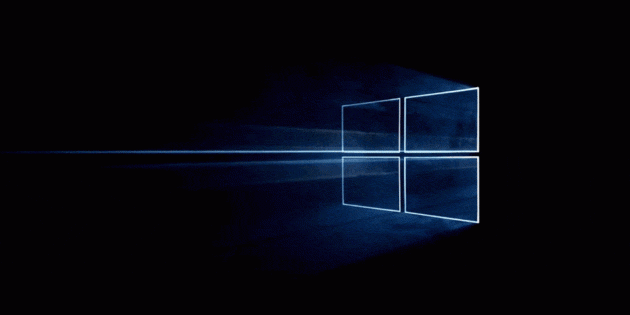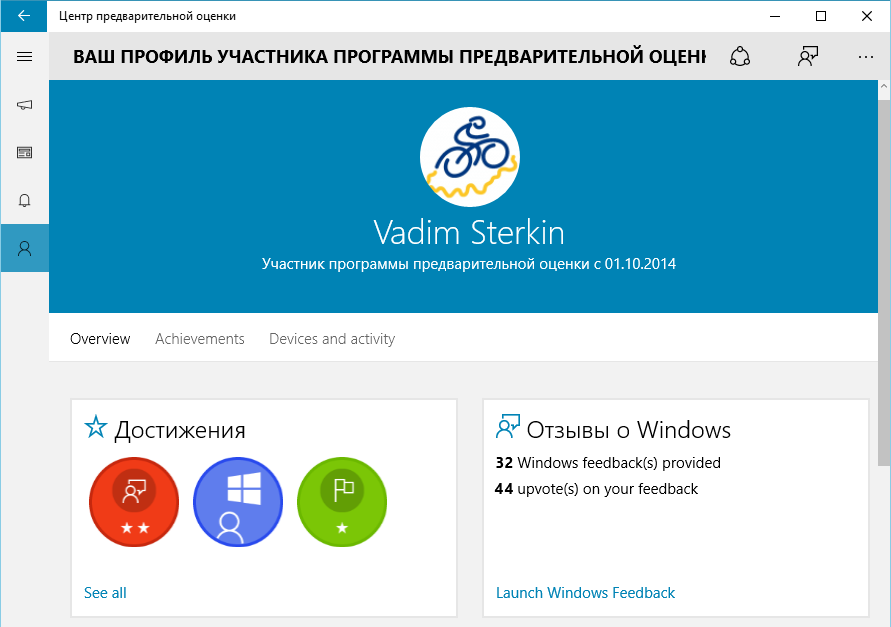Windows 10 — это последняя операционная система от Microsoft, которая была выпущена в 2015 году. Данное обновление предлагает ряд новых функций и улучшений, которые могут значительно улучшить вашу работу и развлечения на компьютере.
Одним из главных вопросов пользователей является: «Какие новые функции предлагает Windows 10 по сравнению с предыдущими версиями ОС?» Windows 10 обладает более удобным и интуитивно понятным интерфейсом, который позволяет быстро находить нужные программы и настройки. Кроме того, в Windows 10 появилась функция виртуальных рабочих столов, которая позволяет разделять задачи на разные рабочие области и переключаться между ними с легкостью. Также стоит отметить интеграцию личного помощника Cortana, который может отвечать на вопросы и выполнять команды голосом.
Другой часто задаваемый вопрос: «Каковы минимальные требования к компьютеру для установки Windows 10?» Чтобы установить Windows 10, ваш компьютер должен иметь процессор не менее 1 ГГц, 1 Гб оперативной памяти для 32-разрядной версии и 2 Гб для 64-разрядной версии, а также свободное место на жестком диске объемом не менее 16 Гб. Кроме того, у вас должна быть видеокарта, поддерживающая DirectX 9 или выше, и монитор с разрешением не менее 800×600 пикселей.
И последний, но не менее важный вопрос: «Как осуществить обновление до Windows 10?» Если у вас уже установлена Windows 7 или Windows 8.1, вы можете бесплатно обновиться до Windows 10. Для этого просто следуйте инструкциям, предлагаемым в центре обновления Windows. Перед обновлением рекомендуется сделать резервную копию ваших данных, чтобы избежать их потери.
Что нового в Windows 10?
1. Начиная с Windows 10, меню «Пуск» возвращается с обновленным дизайном и возможностью закрепить плитки с приложениями для быстрого доступа.
2. Windows 10 включает новый веб-браузер Microsoft Edge, который предлагает более быстрое и безопасное сёрфинг в интернете.
3. В Windows 10 появился встроенный центр действий, который объединяет все уведомления и предоставляет быстрый доступ к настройкам.
4. Одной из ключевых нововведений является возможность переключения между различными режимами работы устройства — настольным компьютером, планшетом или ноутбуком.
5. В Windows 10 улучшена интеграция с облачным хранилищем OneDrive, что облегчает доступ и синхронизацию файлов между различными устройствами.
6. Операционная система поддерживает новые функции для геймеров, такие как стриминг игр с консоли Xbox One на ПК и возможность играть в игры Xbox на компьютере.
7. Среди других изменений в Windows 10 стоит отметить встроенную поддержку Cortana, виртуального помощника Microsoft, а также возможность работы с виртуальными рабочими столами.
Таким образом, Windows 10 предлагает множество новых функций и усовершенствований, которые делают использование операционной системы более удобным и эффективным.
Новые функции и возможности
Выход Windows 10 обещает много новых и улучшенных функций и возможностей, которые сделают работу с компьютером еще более удобной и эффективной.
| 1. Персонализация Один из главных акцентов в Windows 10 — это возможность полной персонализации интерфейса. Теперь пользователь может настроить внешний вид системы и работу функций в соответствии со своими предпочтениями. | 2. Кортана Windows 10 включает голосового помощника Кортана, который позволяет контролировать систему и выполнять различные задачи голосом. Теперь пользователю не нужно искать нужные настройки или приложения вручную — Кортана сделает это за него. |
| 3. Универсальные приложения С приходом Windows 10 разработчики теперь могут создавать универсальные приложения, которые работают на всех устройствах под управлением Windows — компьютерах, планшетах, смартфонах и т.д. Это обеспечивает более гармоничное и единообразное пользовательское взаимодействие. | 4. Новый браузер Microsoft Edge Windows 10 включает новый веб-браузер Microsoft Edge, который предлагает более быструю и безопасную работу в интернете. Браузер оснащен удобными функциями, такими как аннотации веб-страниц, чтение в режиме чтения и интеграция с голосовым помощником Кортана. |
| 5. Игровая платформа Xbox Windows 10 предлагает более глубокую интеграцию с игровой платформой Xbox, позволяющей играть в игры на компьютере и делиться игровым контентом с друзьями. Теперь игроки могут стримить игры с Xbox One на компьютере и играть в многопользовательские игры с пользователями Xbox. | 6. Более безопасная система Windows 10 предлагает более надежную защиту от вредоносных программ и онлайн-угроз. Он включает в себя много новых и усовершенствованных функций безопасности, таких как Windows Hello, Microsoft Passport и Windows Defender. |
Это лишь некоторые из новых функций и возможностей Windows 10. Он предлагает пользователю более удобный, гибкий и интуитивно понятный интерфейс, что делает его лучшим выбором для всех пользователей компьютеров и других устройств.
Улучшенный стартовый экран
Windows 10 предлагает улучшенный стартовый экран, который сочетает в себе знакомый дизайн Windows 7 с новыми функциональными возможностями. Теперь вы можете настраивать плитки приложений, изменять их размеры и размещение на экране так, чтобы они отображали то, что вам важно. Вы также можете создавать группы плиток для упорядочивания приложений и удобного доступа к ним.
Кроме того, улучшенный стартовый экран позволяет быстро и удобно находить нужную информацию и выполнять различные задачи. Новые функции, такие как «Живой набор», позволяют получать обновления от различных приложений прямо на стартовом экране, не открывая их отдельно. Например, вы можете видеть новости, погоду, котировки акций и другую информацию без лишних усилий.
Улучшенный стартовый экран Windows 10 также позволяет быстро переключаться между различными рабочими столами для более эффективной работы. Вы можете создавать несколько рабочих столов, размещать на них нужные приложения и легко переключаться между ними, чтобы организовать свою работу по желанию.
Возможность создания виртуальных рабочих столов
Виртуальные рабочие столы позволяют легко и быстро переходить между различными приложениями и окнами, организуя их на разных рабочих столах в соответствии с вашими потребностями. Например, вы можете создать один рабочий стол для работы, второй для развлечений и третий для личных дел.
Создание и управление виртуальными рабочими столами в Windows 10 очень простое. Для этого нужно воспользоваться специальной панелью задач, которая появляется в правой части панели задач.
Вы можете создать новый виртуальный рабочий стол, щелкнув на пустом месте панели задач правой кнопкой мыши и выбрав пункт «Создать новый рабочий стол».
Чтобы переключиться между рабочими столами, просто откройте панель задач и выберите нужный рабочий стол. Вы также можете использовать комбинацию клавиш Windows + Tab.
Виртуальные рабочие столы могут быть очень полезными инструментами для организации и повышения производительности вашей работы в Windows 10. Они позволяют легко разделять рабочие задачи и избегать перегруженности окнами и приложениями на одном рабочем столе.
Поддержка нативных приложений
Windows 10 предлагает широкие возможности для разработки и запуска нативных приложений на платформе. Она поддерживает разнообразные языки программирования, такие как C++, C#, Visual Basic, JavaScript и HTML/CSS, а также позволяет использовать мощные инструменты разработки, такие как Visual Studio.
Нативные приложения предоставляют возможность создавать более эффективные и производительные решения, которые могут использовать все преимущества операционной системы Windows 10. Они могут взаимодействовать напрямую с различными компонентами, такими как файловая система, реестр, устройства и сеть, а также использовать мощные графические и мультимедийные возможности системы.
Windows 10 также предоставляет мощные возможности для развертывания и обновления нативных приложений. Вы можете использовать Windows Store, чтобы доставлять и распространять свои приложения широкой аудитории пользователей Windows. Благодаря автоматическим обновлениям через Windows Store, вы всегда можете обеспечивать своим пользователям последние версии приложений с улучшенными функциями и исправлениями ошибок.
Если вы разрабатываете нативные приложения для Windows 10, вам доступна огромная база пользователей и возможность достижения успеха на этой платформе. Windows 10 поддерживает устройства различных типов и размеров, включая ПК, ноутбуки, планшеты, смартфоны и умные устройства, что позволяет вашим приложениям быть доступными для широкого круга пользователей.
Обновления системы и безопасность
Windows 10 предлагает несколько вариантов обновления системы. Ручное обновление позволяет пользователю управлять временем и способом установки обновлений. Автоматическое обновление, в свою очередь, гарантирует, что операционная система всегда будет находиться в актуальном состоянии и защищена от угроз.
Безопасность Windows 10 также улучшена за счет внедрения ряда инновационных технологий. Windows Defender, встроенный антивирус и антишпионская программа, обеспечивает базовую защиту от вредоносного программного обеспечения.
Windows 10 также предлагает возможность использования Windows Hello, технологии биометрической аутентификации. С ее помощью можно легко и безопасно войти в систему, используя лицо или отпечаток пальца, вместо пароля.
Важно отметить, что для обеспечения максимальной безопасности Windows 10 рекомендуется включить автоматические обновления и регулярно проверять наличие новых обновлений и исправлений.
- Если вы используете Windows 10 Home, то обновления устанавливаются автоматически и нельзя отказаться от этой функции.
- В Windows 10 Pro и Windows 10 Enterprise пользователь может настроить параметры обновления, выбрав, когда и какие обновления устанавливать.
Обновления системы и обеспечение безопасности являются важными аспектами использования Windows 10. Регулярные обновления позволяют улучшить функциональность и защитить систему от угроз.
Регулярные обновления безопасности
Обновления безопасности предназначены для защиты вашей операционной системы от новых угроз и вирусов. Они могут содержать исправления, которые устраняют критические проблемы и помогают предотвратить атаки на ваш компьютер.
Windows 10 предлагает два типа обновлений безопасности: критические обновления и безопасность обновления. Критические обновления исправляют уязвимости, которые могут быть использованы злоумышленниками для получения несанкционированного доступа к вашему компьютеру. Безопасность обновления, с другой стороны, содержат более общие исправления безопасности и улучшения.
Windows 10 автоматически устанавливает обновления безопасности, чтобы обеспечить непрерывную защиту вашей системы. Это позволяет вам быть уверенным, что ваша операционная система всегда обновлена и защищена от последних угроз.
Чтобы проверить наличие обновлений безопасности, вы можете открыть «Центр обновления Windows» в параметрах системы. Здесь вы сможете увидеть, какие обновления доступны, и установить их вручную, если это необходимо. Вы также можете настроить автоматическую установку обновлений безопасности в параметрах системы.
Регулярные обновления безопасности являются неотъемлемой частью безопасности операционной системы Windows 10. Убедитесь, что ваша система всегда обновлена, чтобы быть защищенным от новых угроз и быть уверенным в ее безопасности.